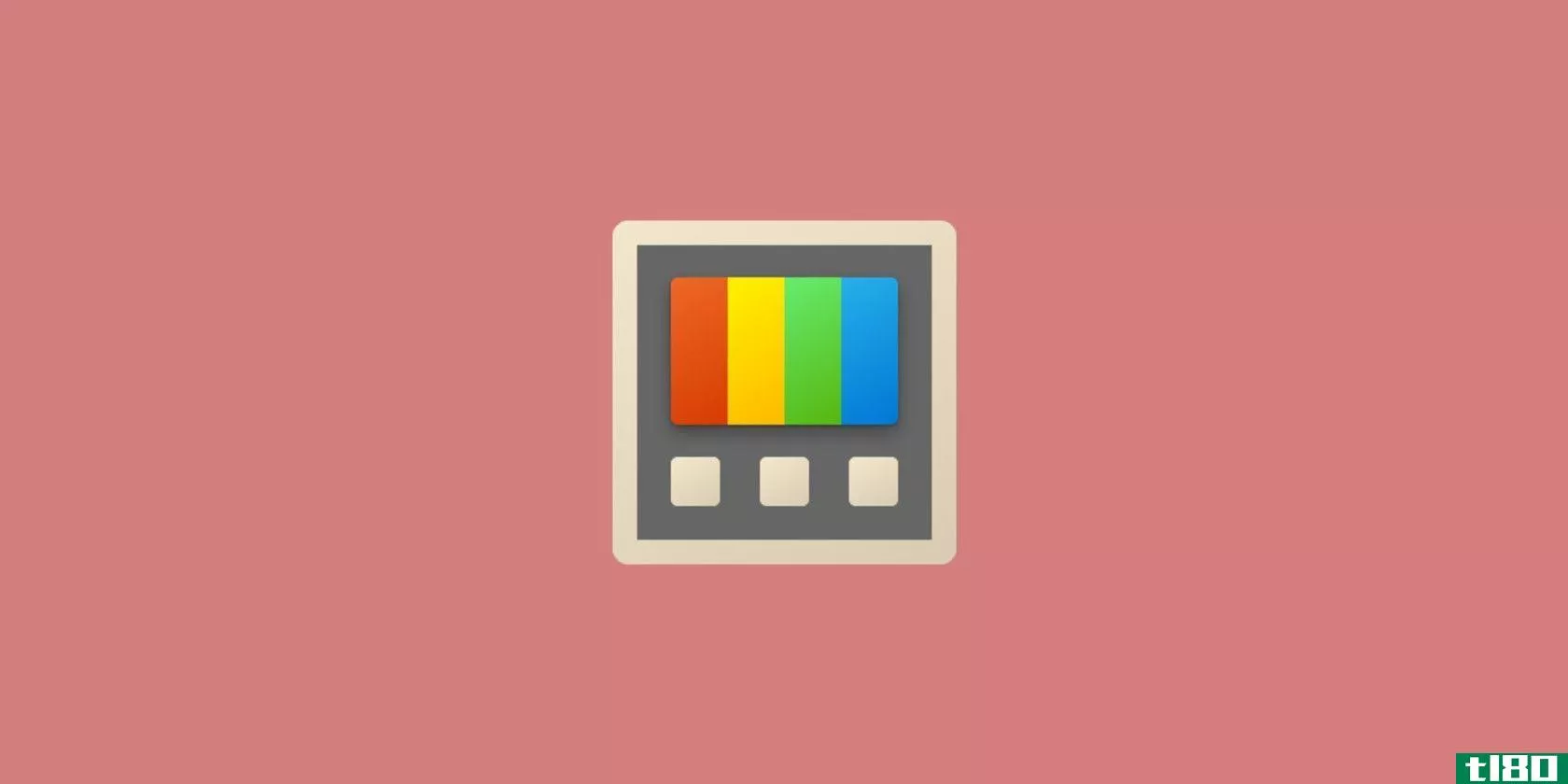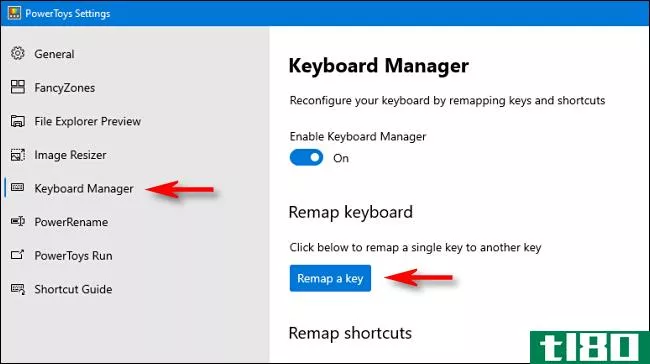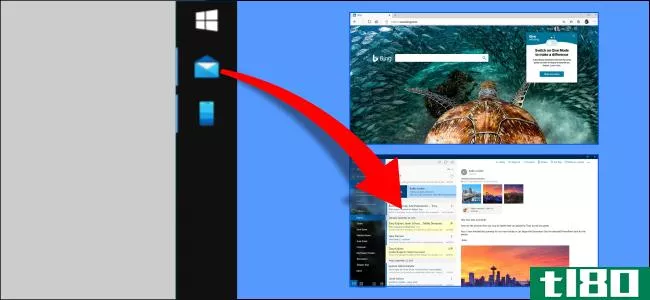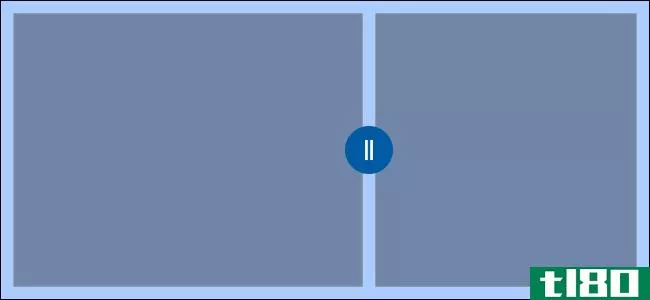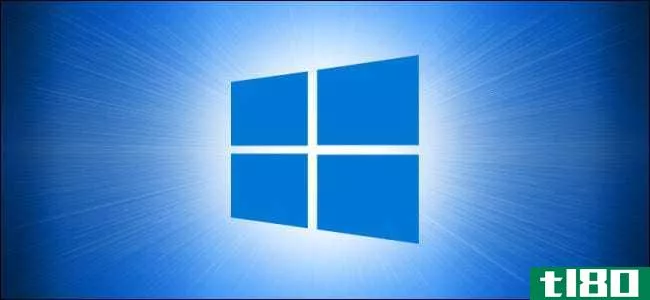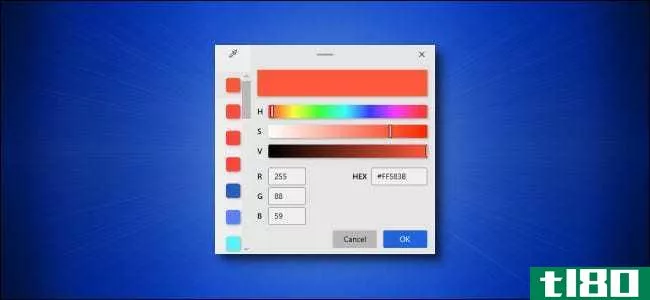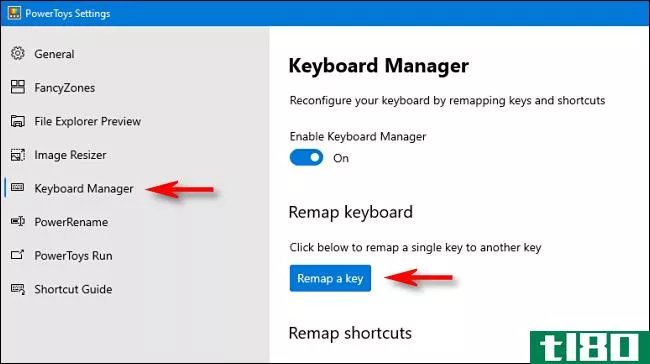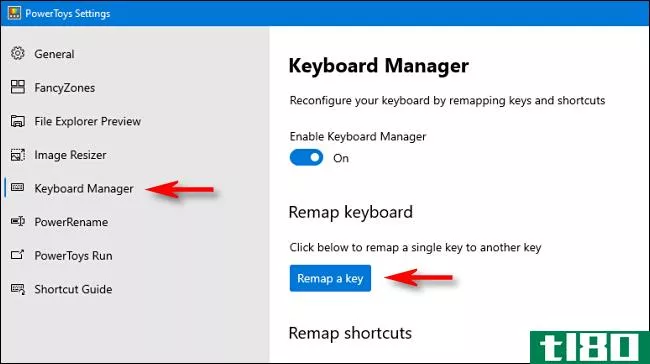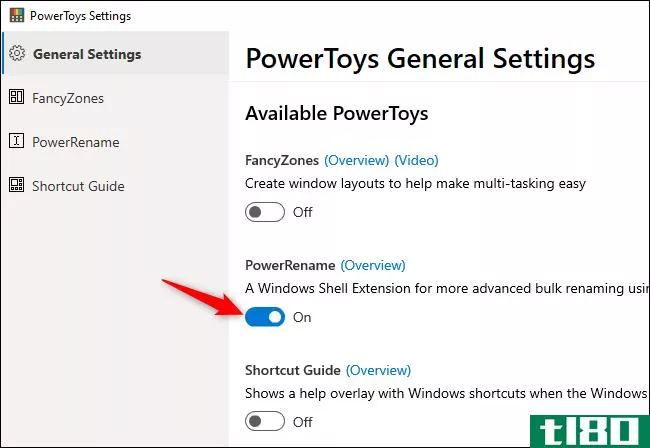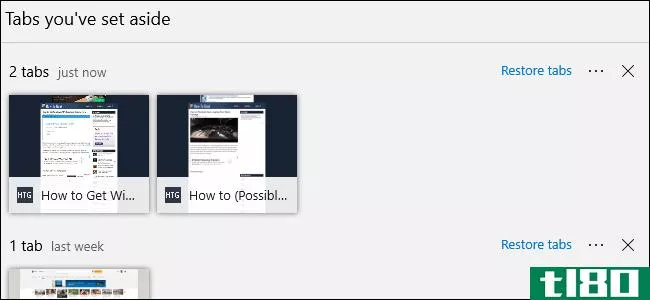如何在windows中设置微软新的powertoy
在Windows10上启动应用程序很容易:只需按下开始按钮,开始输入应用程序的名称,就可以很快找到你想要的任何东西。你永远不会使用Windows Key+R和操作系统的“Run”框来启动大多数应用程序,但由于最新的windows10powertoy,这可能会成为你新的默认设置。
微软终于推出了PowerToys Run,这是一款最新的产品,你可以将它作为公司为Windows10开发的PowerToys系列的一部分。如果您以前没有使用过这些工具,我们之前已经了解了它们的工作原理。我鼓励您查看这个综述,因为PowerToys为windows10添加了大量额外的功能,包括非常棒的新文件重命名和图像大小调整工具,您可以使用这些工具一次进行一系列更改。
至于PowerToys Run really,一个经过改进的Wox启动程序,如果你曾经在macOS中使用过Spotlight,你应该非常熟悉它的工作原理。在这种情况下,一旦您在PowerToys设置中启用了该功能,您将mash ALT+空格键。当你这样做时,你会看到:

你应该输入什么?你想要什么都行。您可以使用提示来调出系统上的任何应用程序,当然,也可以调出文件夹和文件。找到要查找的内容后,可以启动它或使用提供的图标打开文件或应用程序的包含文件夹。你甚至可以将文件、文件夹或应用程序的路径直接复制到剪贴板。所以,是的,这有点像聚光灯,然后一些。

如果你想变得更花哨,你可以从启动程序启动shell和PowerShell命令,或者让启动程序为你解决数学问题,这是那些厌倦了一直使用计算器的人的理想选择:
alt+空格键很烦人,但我们可以解决这个问题
我对新的PowerToys Run launcher唯一的不满就是按ALT+空格键有点尴尬。不过,多亏了微软在0.18更新版中发布的另一款PowerToy,我们可以让这种快捷方式更容易接受一些。
打开PowerToys的设置,点击键盘管理器。从那里,点击“重新映射快捷方式”,你可以将ALT+空格键组合映射到你喜欢的任何其他东西Windows键+R,Windows键本身或任何其他组合。天空是极限。
不过,要确保你在正确的地方有捷径;微软的描述有点让人困惑,因为你可能会认为你的“原始快捷方式”是“你试图用新键访问的东西”,但事实并非如此:
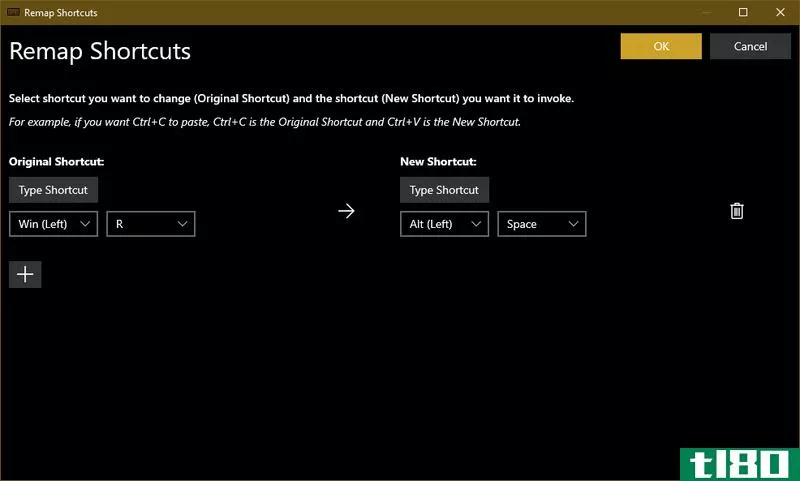
完成后,单击OK,如果启动windows10时PowerToys正在启动,您的新快捷方式应该很好,您可以检查(并设置!)在PowerToys设置的常规部分。当你在那里的时候,你可以随心所欲地重新映射键盘。如果你在摇动一个上面有20个键的微型机械键盘,或者如果你键盘上的一个重要键不再工作,而你还没来得及修理或更换它,那么它会非常有用。
- 发表于 2021-05-12 22:09
- 阅读 ( 96 )
- 分类:IT
你可能感兴趣的文章
通过在windows中设置语音识别来启用语音到文本和语音控制
... 在本文中,我将解释语音识别功能可以做什么,如何设置它,如何训练它,以及如何使用它。 ...
- 发布于 2021-03-16 09:09
- 阅读 ( 230 )
如何在Windows10中设置打印机
...线打印机时的故障排除提示。然后一定要看看我们的指南如何节省打印机墨水,这将一定会节省你的钱。 ...
- 发布于 2021-03-16 21:54
- 阅读 ( 216 )
如何在windows 10中设置xbox one控制器
...了解将Xbox One控制器连接到计算机的所有不同方法,以及如何根据您的喜好进行配置。 ...
- 发布于 2021-03-17 13:03
- 阅读 ( 295 )
微软powertoys v0.27没有视频会议工具
微软PowerToys的最新更新提供了一些方便的新功能。不幸的是,这还不包括人们期待已久的视频会议实用程序。 ...
- 发布于 2021-03-29 05:37
- 阅读 ( 190 )
如何在Windows10上重新映射任何键或快捷方式
...否要使用其他键盘键在Windows 10中执行特定任务?多亏了PowerToys,你可以很容易地将任何一个键重新映射到另一个键,甚至是键盘上的快捷组合。下面是如何设置它。 秘密是电动玩具 在过去,在windows10中重新映射密钥需要一个...
- 发布于 2021-03-31 17:02
- 阅读 ( 240 )
如何在windows10文件资源管理器中获取svg缩略图
...为Windows10缺少SVG缩略图功能而感到沮丧。幸运的是,使用PowerToys,您可以在文件资源管理器中看到缩略图,没有问题。下面是如何设置它 安装powertoys 要在文件资源管理器中查看SVG缩略图,您需要来自Microsoft的免费PowerToys实用...
- 发布于 2021-03-31 17:29
- 阅读 ( 221 )
如何始终在屏幕上的同一位置打开窗口
...何使窗口始终在同一位置打开。 为此功能获取microsoft的powertoys Windows 10的快照辅助功能有时可以实现此功能。有时,一个应用程序会在它被拍到的同一个地方打开,但情况并非总是这样。微软的PowerToys工具在确保应用程序在中...
- 发布于 2021-03-31 18:12
- 阅读 ( 172 )
如何将窗口捕捉到Windows10上的自定义屏幕区域
windows10的Snap-Assist功能很不错,但缺乏定制。微软的PowerToys应用程序使你可以随心所欲地分割屏幕。这是伟大的超宽显示器和任何人谁想要一个更好的平铺窗口管理器。 Update: PowerToys was updated to version 0.31.1 on February 2, 2021, which...
- 发布于 2021-03-31 19:05
- 阅读 ( 201 )
如何在Windows10上获得聚光灯样式的搜索栏
...搜索和启动功能与Command+Space只是一种快捷方式。多亏了PowerToys,当你点击Alt+Space时,windows10也可以有一个类似的搜索和运行栏。下面是如何设置它。 微软powertoys的力量 使用名为PowerToys Run的PowerToys模块,您可以按Alt+Space,在win...
- 发布于 2021-03-31 20:01
- 阅读 ( 110 )
如何在Windows10上获得系统范围的颜色选择器
需要快速找出颜色吗?使用微软免费的PowerToys实用程序windows10,你可以立即打开一个带有键盘快捷键的颜色选择器,并使用鼠标光标来识别屏幕上任何十六进制、RGB或HSL格式的颜色。下面是如何做到这一点。 安装powertoys并启...
- 发布于 2021-03-31 20:49
- 阅读 ( 179 )